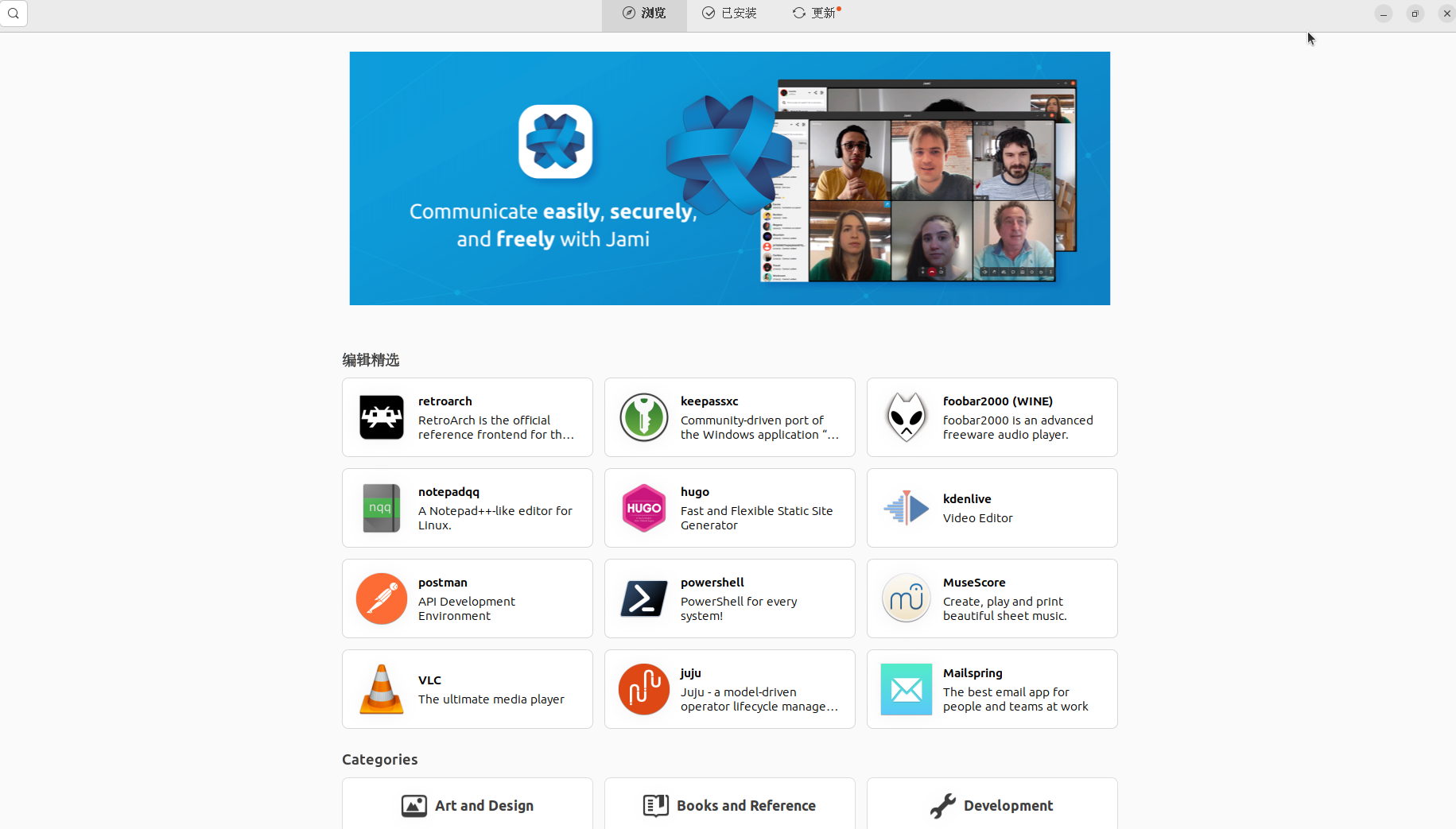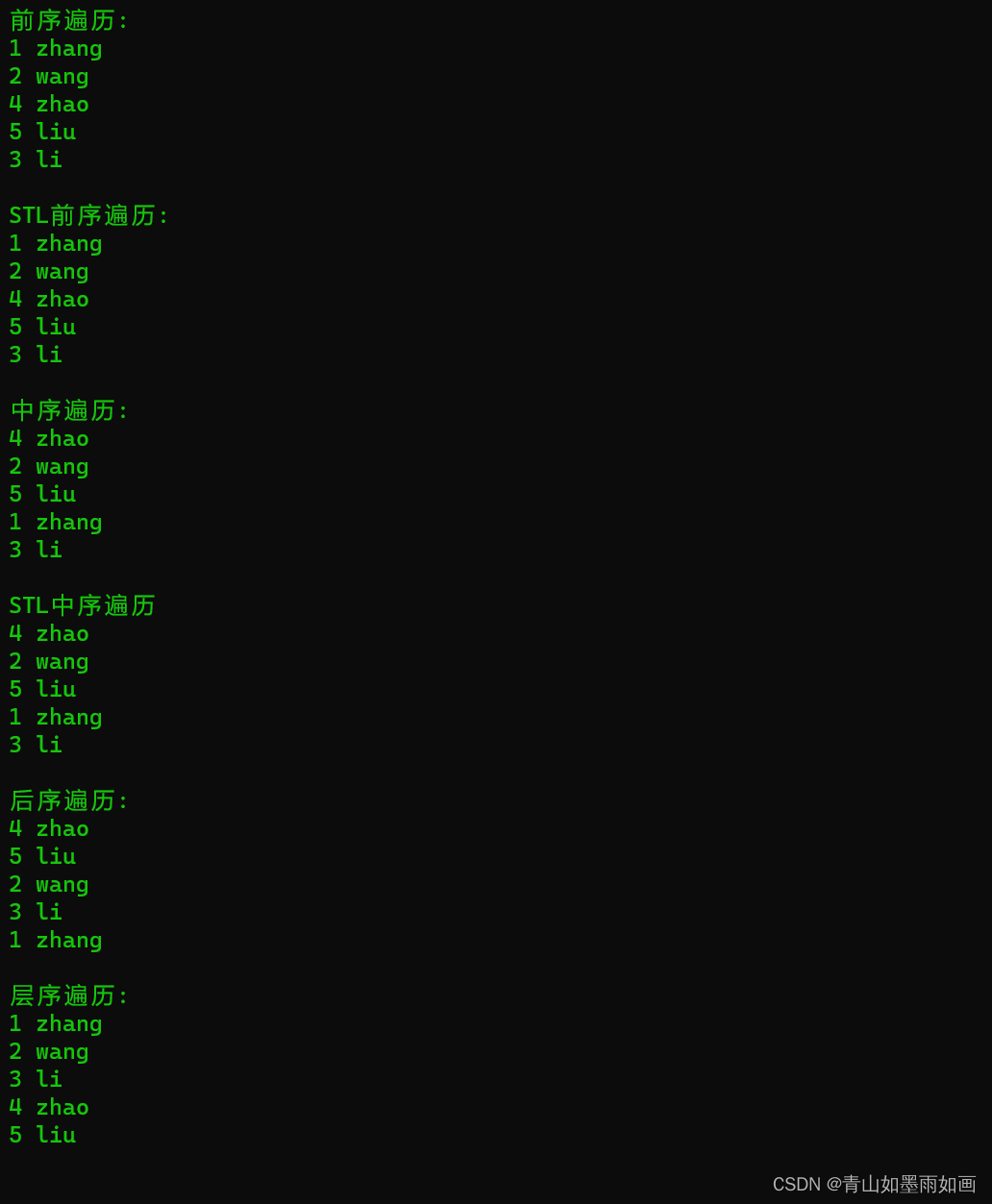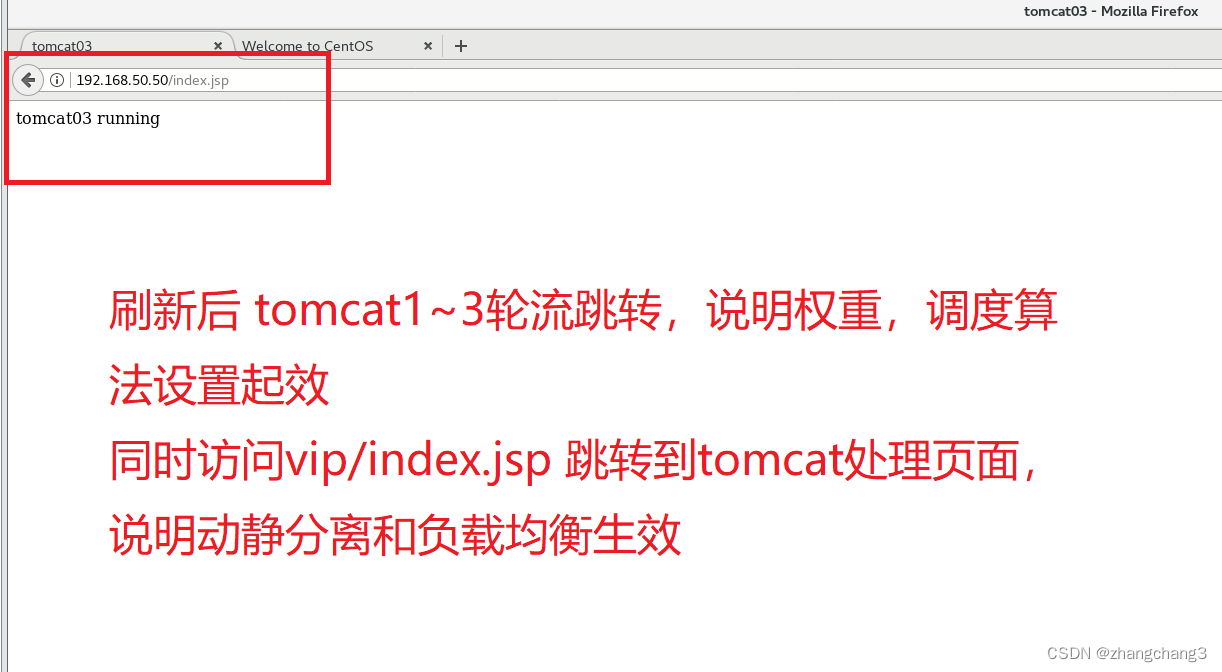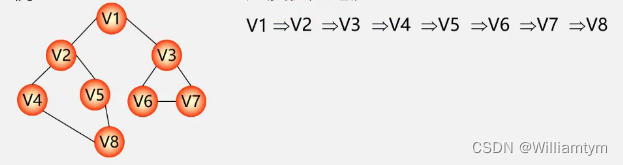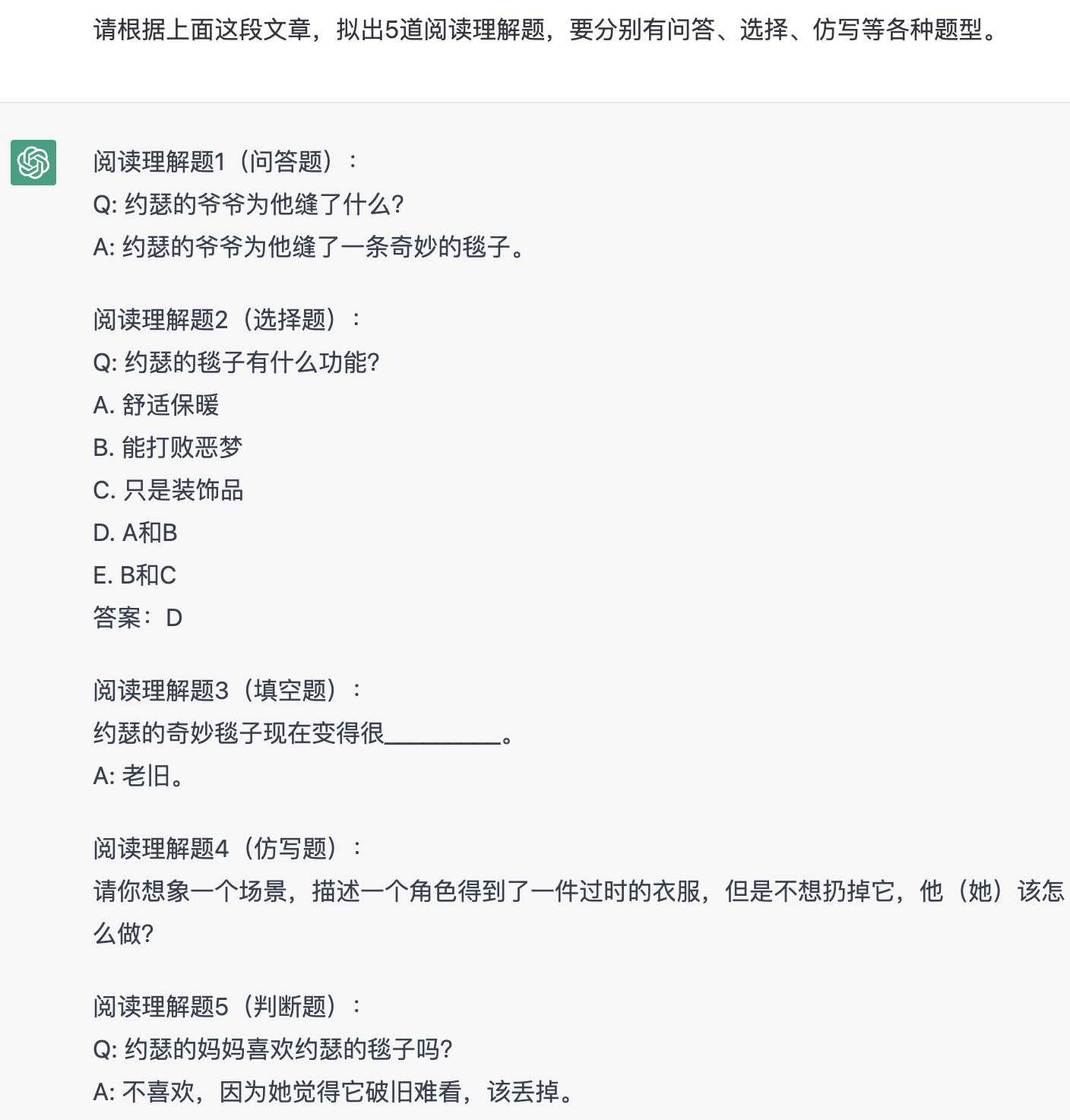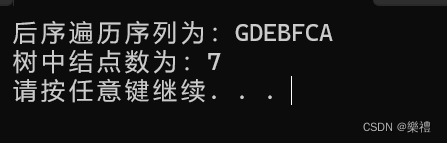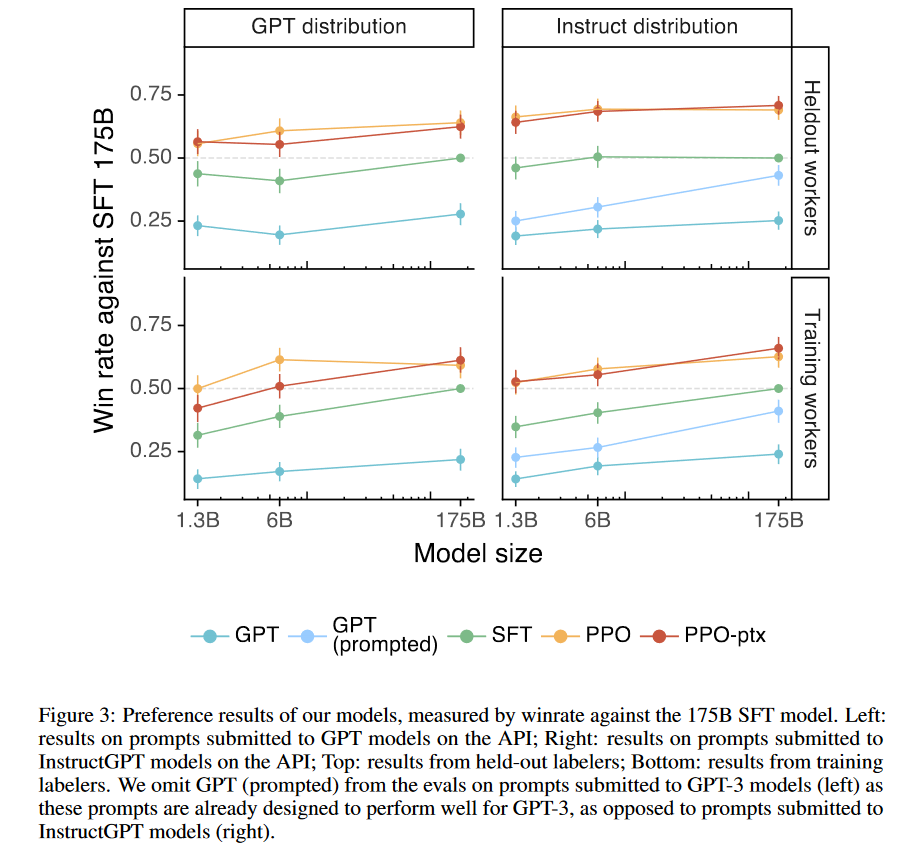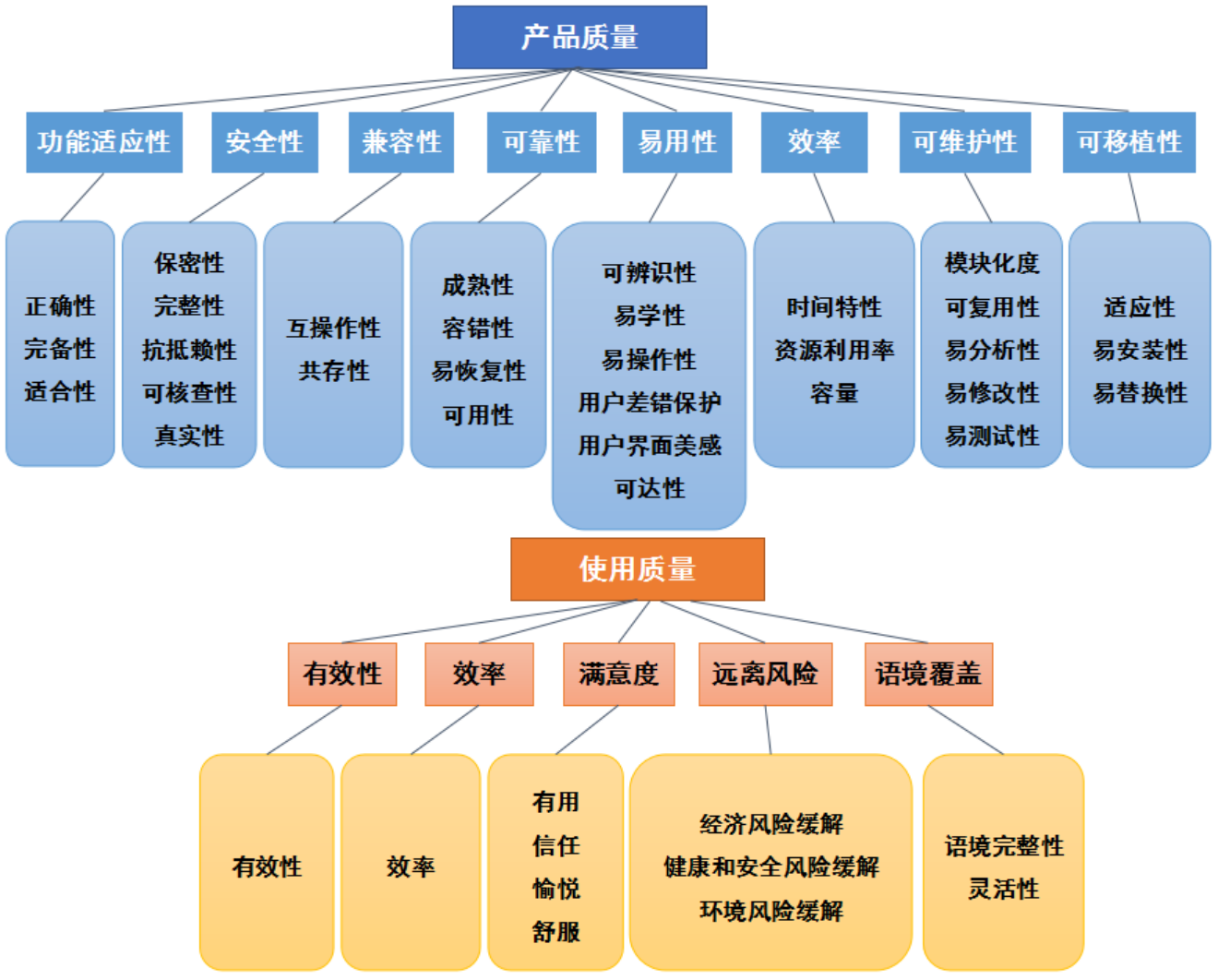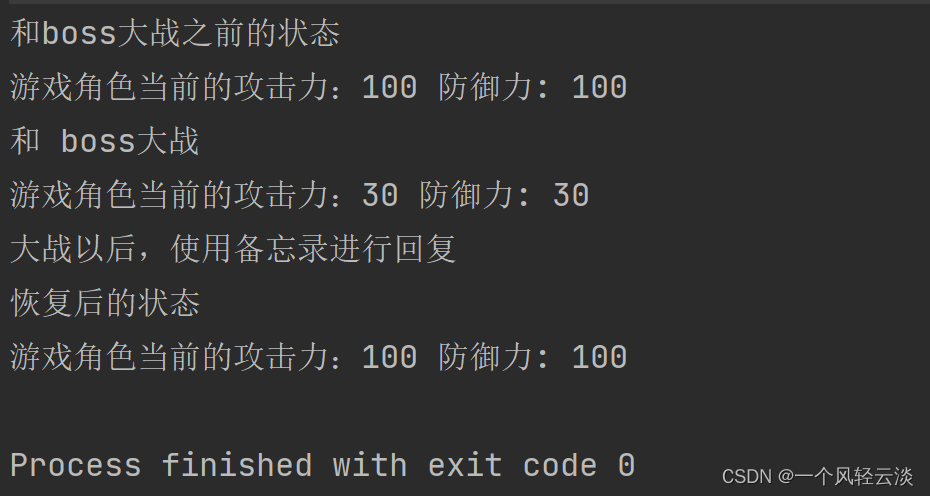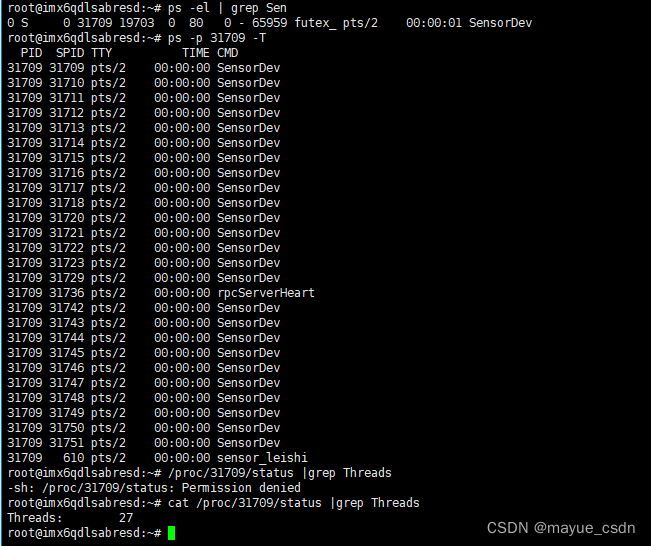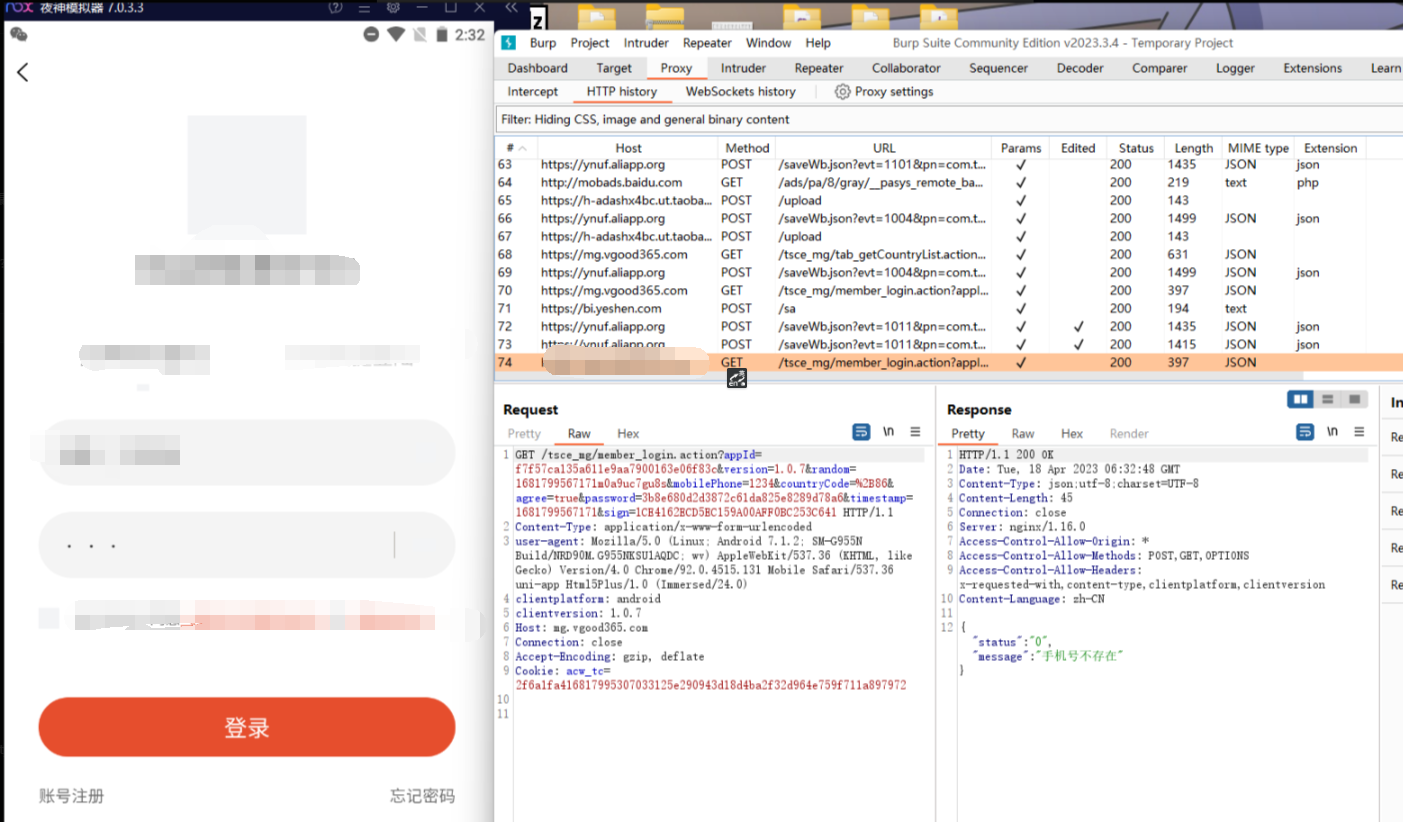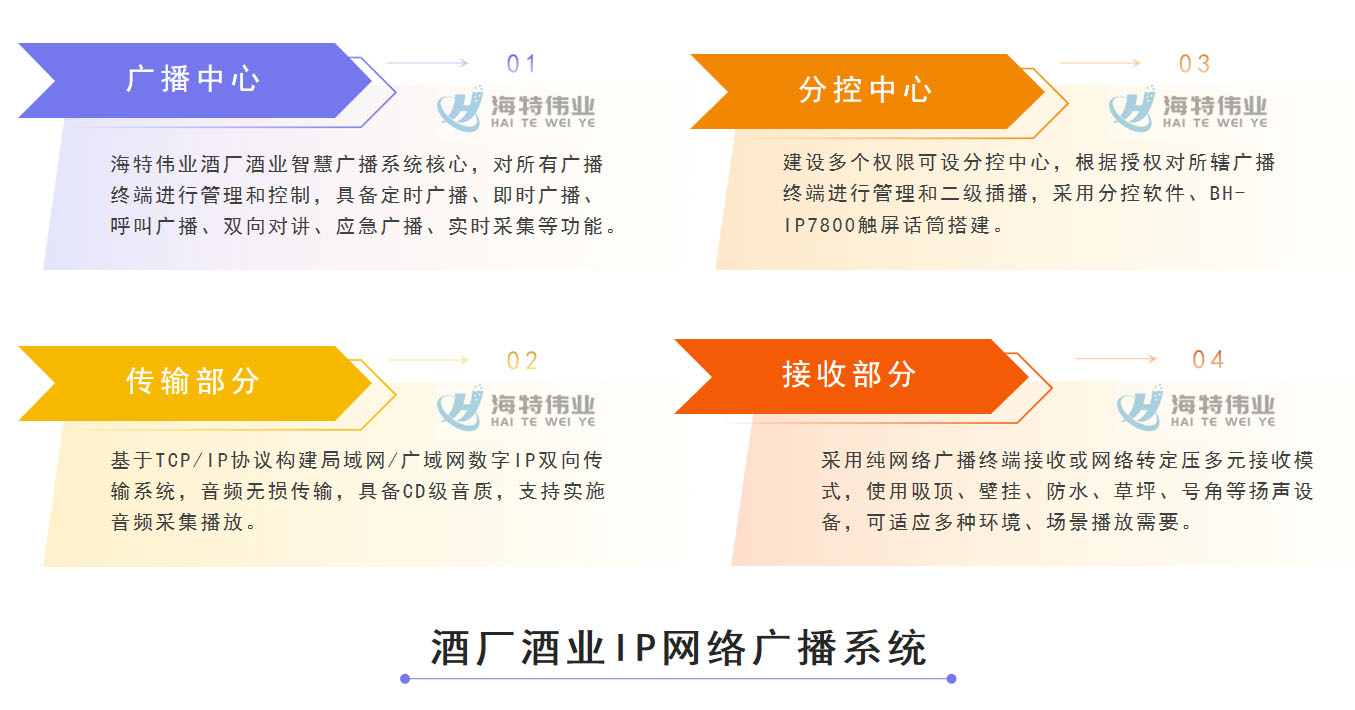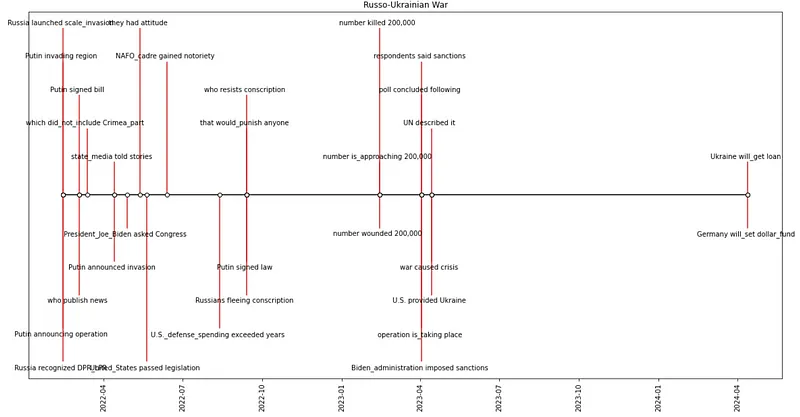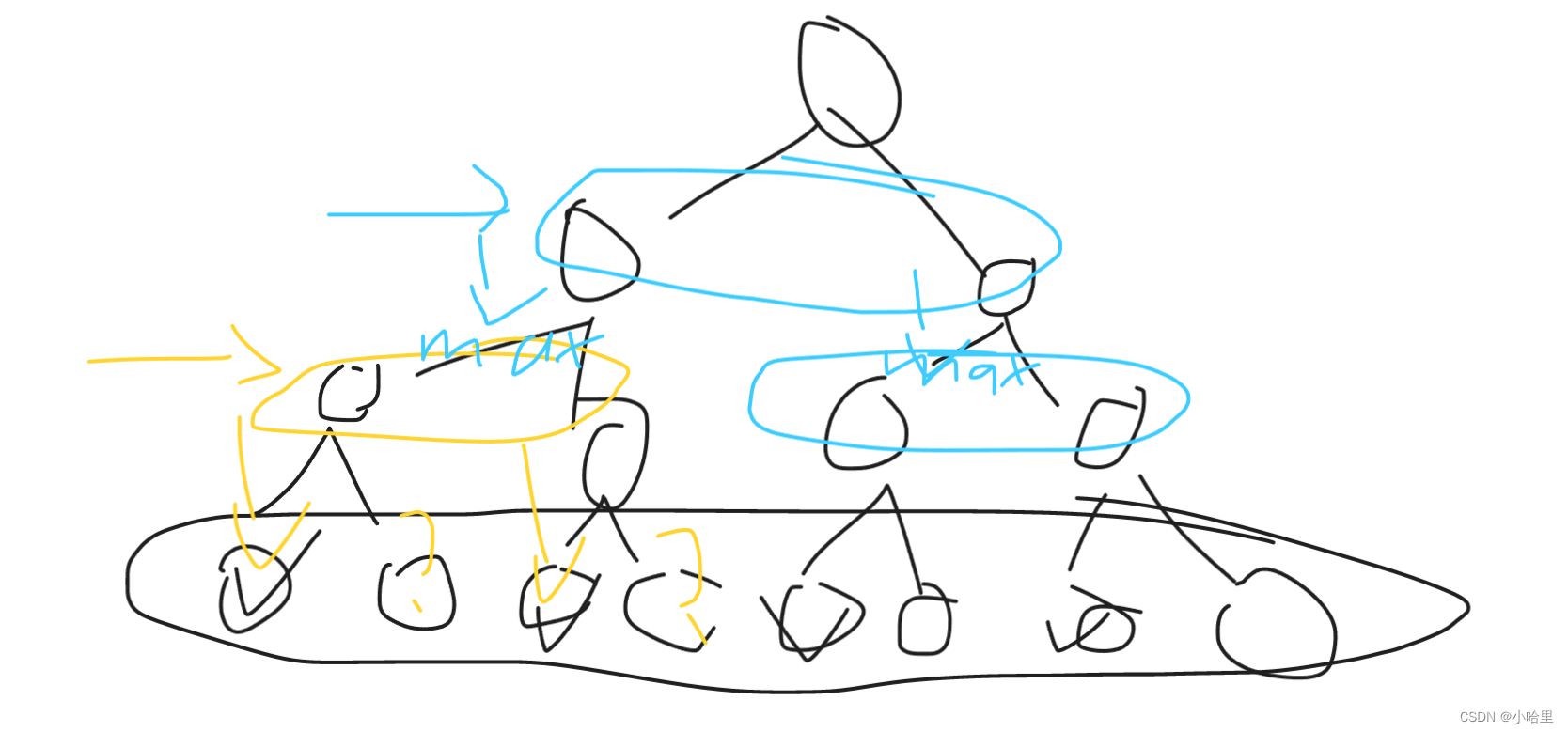文章目录
- 简介
- 官方介绍
- 功能介绍
- 注册
- 使用
- 使用方法
- 功能说明
- 结尾
简介
Bito是一款建立在OpenAI和ChatGPT之上的开发辅助神器!他可以帮我们生成代码、语法提示、生成测试用例、解释代码含义、生成注释、优化代码、检测代码安全性以及学习理论知识等!我们可以提出任何关于技术的问题,Bito都能够给你很好分反馈,以及代码优化建议!最重要的是,没有注册限制,不用国外手机号,只需要你提供一个邮箱即可完成注册!快来卷死你的同事吧!
官方介绍
有了建立在OpenAI和ChatGPT之上的Bito,你将能够在你的IDE和CLI中获得最先进的AI。 想象一下,你可以在几秒钟内生成高质量的代码,将重复性任务自动化,并通过机器学习探索新的可能性。Bito就像一把瑞士军团的开发刀,可以释放你的全部潜力,给你成功所需的竞争优势。
官网地址:https://docs.bito.ai/
功能介绍
- 生成代码(
Generate Code):要求 Bito 使用自然语言提示生成任何语言的代码。 (例如,编写 Java 函数将数字从一种基数转换为另一种基数) - 命令语法(
Command Syntax): 询问任何技术命令的语法。(例如,“如何为git设置全局变量?”) - 测试用例(
Test Cases):为代码生成测试用例。 - 解释代码(
Explain Code):解释所选代码。询问这段代码是如何工作的或者它做了什么。 - 注释方法(
Comment Method):为要添加到代码中的函数或方法生成注释。 - 提高性能(
Improve Performance):询问如何提高给定代码的性能。 - 检查安全性(
Check Security):询问所选代码是否存在任何已知的安全问题。 - 学习技术概念(
Learn Technical Concepts):提出有关任何技术概念的问题(例如,解释 B+ 树、解释银行家算法)
注册
打开idea设置界面,找到插件,在插件市场搜索bito,选择安装(我这里安装过了,没安装按钮)。
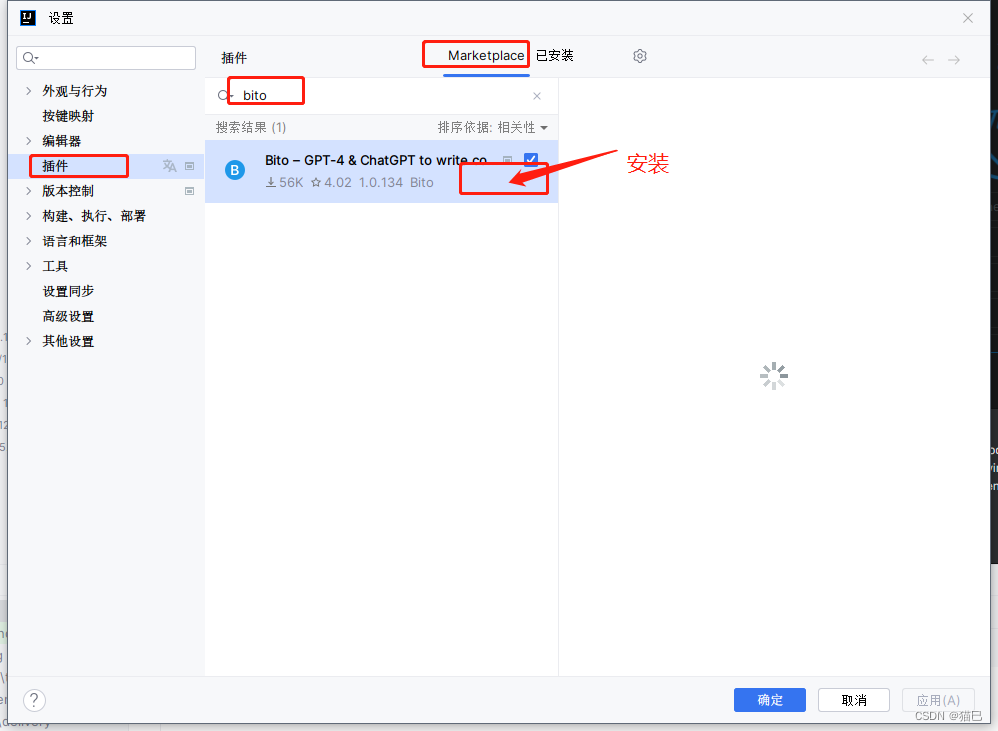
安装完成后无需重启,关闭设置界面,查看我们idea编辑器右侧栏,找到Bito,点击打开Bito界面
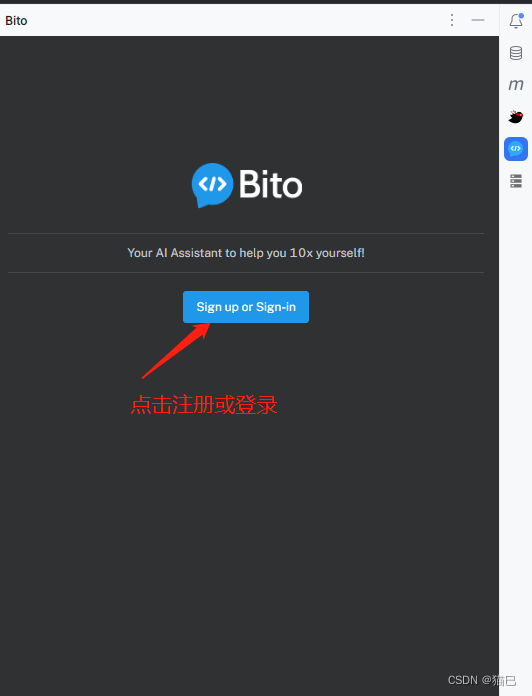
点击后,输入我们邮箱
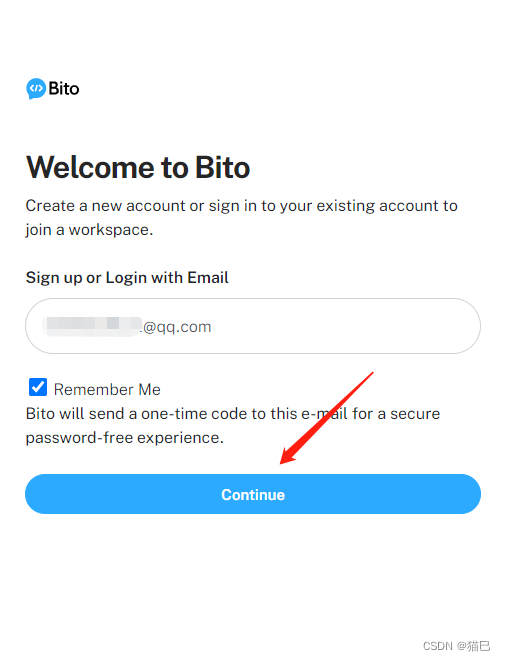
输入邮箱接收到的验证码,Submit
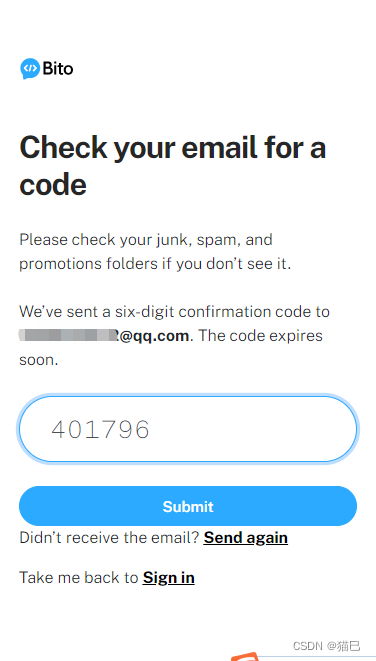
这里我们如果是要加入工作组后进行使用,一般为同一个组织加入一个工作组,我们直接拉到最后
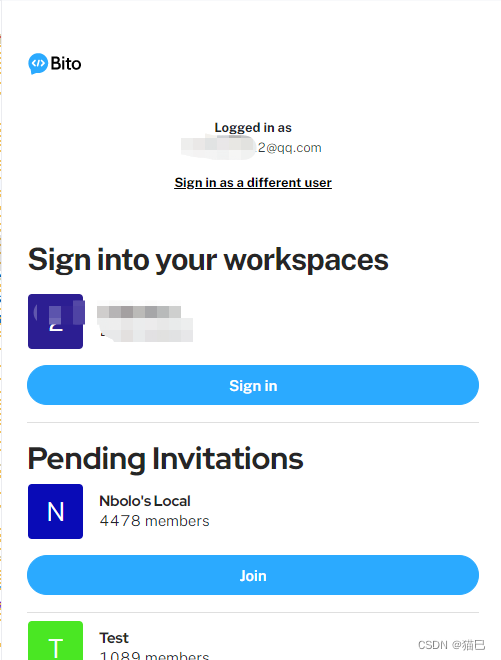
找到Create Workspace进行注册一个我们自己的工作组
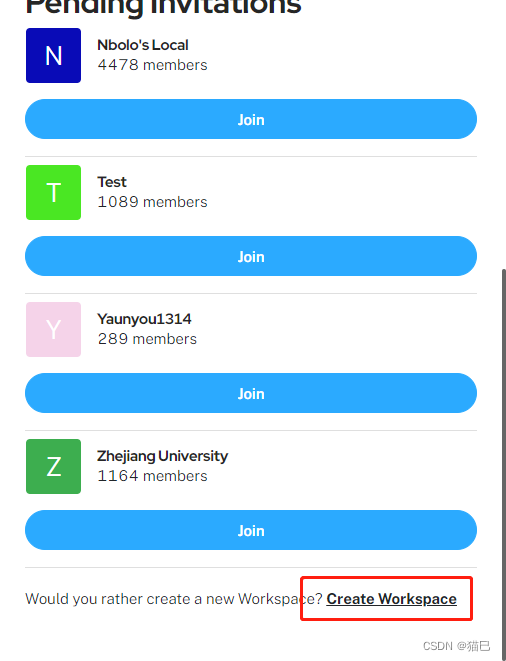
填写我们工作组的名称,然后点击Next
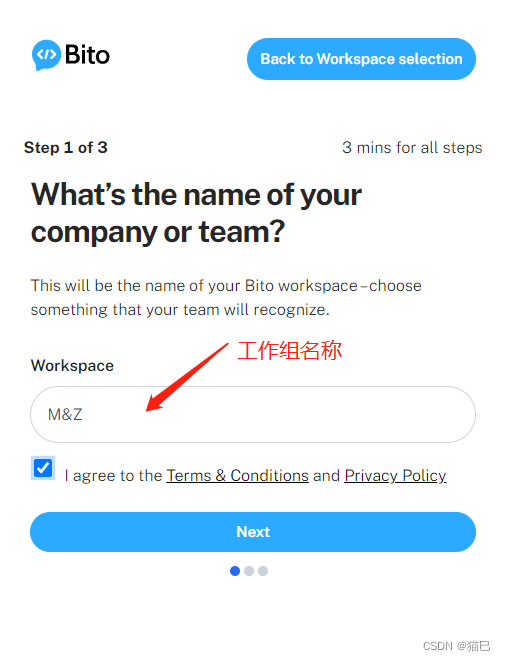
这里我们可以邀请我们需要加入用一个组织的人的邮箱,也可以直接跳过
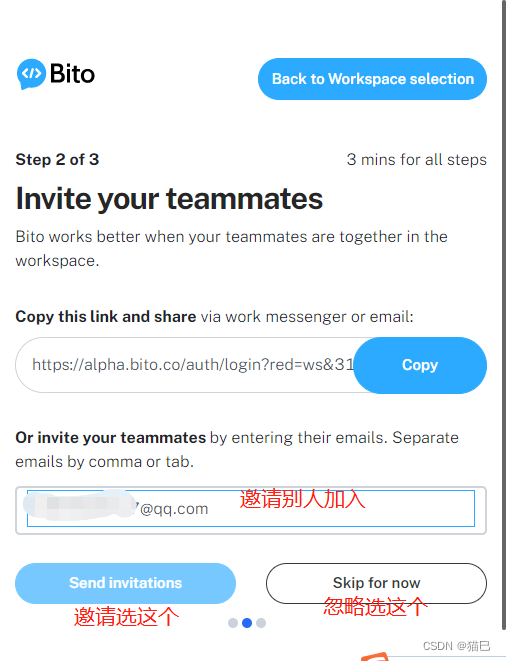
完成后,我们就可以使用了
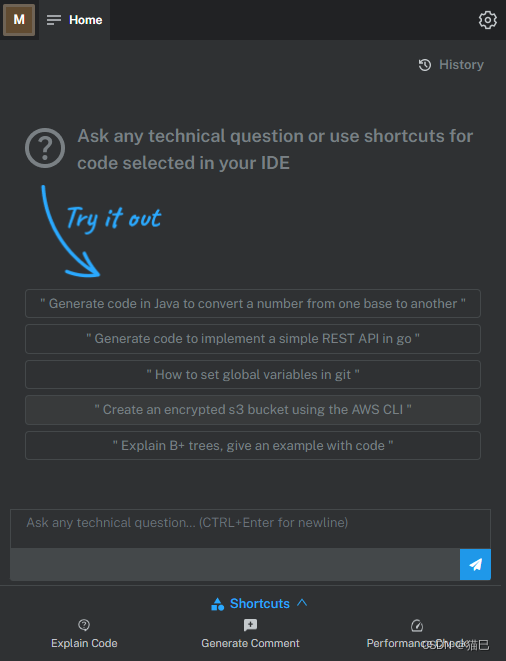
使用
使用方法
选中我们要操作的代码,右击,选择Bito AI,我们也可以直接按照上面的快捷键进行快速操作
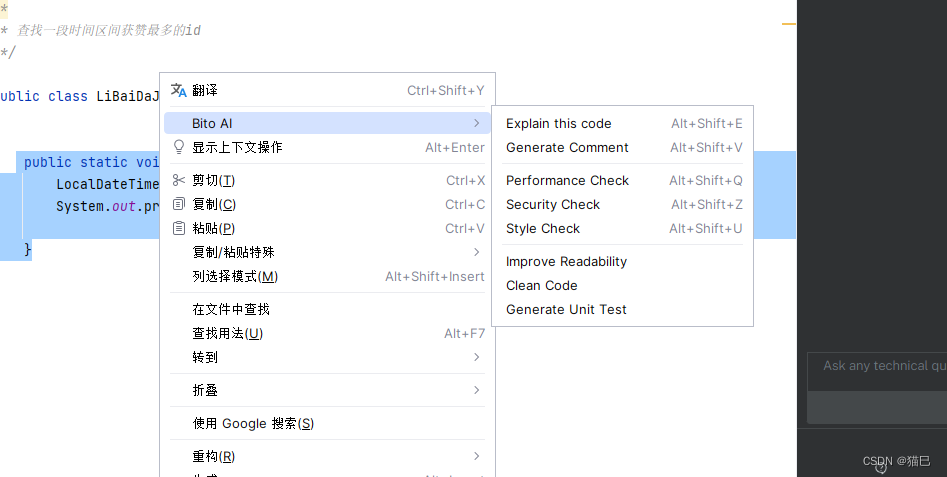
我们也可以直接在Bito界面输入我们得问题,然后点击小飞机发送
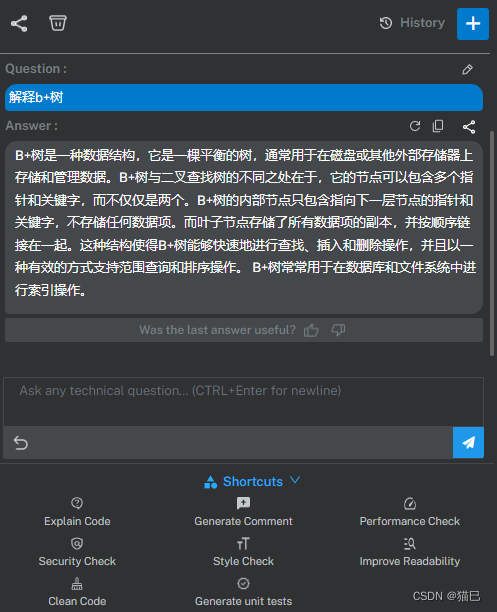
功能说明
| 功能 | 快捷键 | 说明 |
|---|---|---|
| Explain Code | Alt + Shift + E | 解释选中代码含义以及作用 |
| Generate Comment | Alt + Shift + V | 为生成注释,解释参数和输出 |
| Performance Check | Alt + Shift + Q | 代码性能优化提示 |
| Security Check | Alt + Shift + Z | 检测选中代码是否存在潜在安全问题 |
| Style Check | Alt + Shift + U | 检测选中代码格式规范 |
| Improve Readability | 提高选中代码可读性 | |
| Clean Code | 整洁代码,去除代码中的debug和log等 | |
| Generate unit tests | 为选中方法生成单元测试 |
官网示例:https://docs.bito.ai/bito-ai-examples
结尾
测试使用下来,Bito是个不错的编程辅助插件,特别对新手有很大的帮助,比如一个问题,我们用搜索引擎去搜索需要去打开浏览器,输入问题,寻找正确和可信的答案,有了Bito我们可以直接在Idea中提问,给出的答案还是比较可靠的,这样也大大的节省了我们得开发时间。
说完好的,再来说点不足,最大的不足就是和ChatGPT一样的通病,网络不稳定,不知道是博主网络的原因还是用户量大的原因,经常掉线,这样的话,反复提问也是很烦的,如果要是能够像搜索引擎一样稳定快速就好了,反正人工智能肯定会发展的越来越好,这个问题在将来一定也会被解决的!今天的分享就到这了,感谢您的观看,快去自己体验下吧!
另外除了Idea,Bito还支持谷歌浏览器扩展和Visual Studio Code扩展,有兴趣的小伙伴可以去对于的工具的扩展中搜 Bito安装,使用效果是一样的。